【トラブル解決】「Fire TV Stick」で「YouTubeアプリ」が観れなくなった際試してみた事

Amazon「Fire TV Stick」でいままで「YouTubeアプリ」で動画視聴できていたのに、突然「アプリから視聴できなく」なってしまいました。
「無効」なのは「YouTube」のみのようで「プライムビデオ」「TVer」「Gyao!」などはしっかり視聴できています。
ネットで検索してみると主に「3通り」の「復旧方法」が多く報告されていましたので、すべて試してみました。
「キャッシュの削除」「データ削除」「再ログイン」「スクリーンセーバーの無効化」などいろいろ試してみましたが、結局「物理的に接続し直し」たらなおりました
①「アプリ」の「キャッシュ」を削除する

「Fire TV Stick」の「設定」→「アプリケーション」→「インストール済みアプリ」と進みます。

「インストール済みアプリ」の「YouTube」を選択し、「キャッシュの削除」をチェックします。
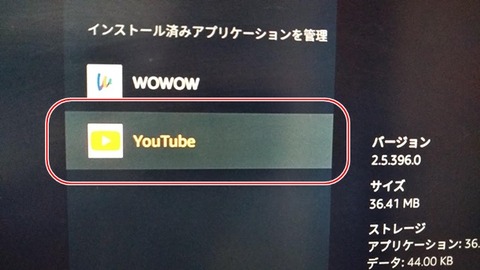
これで「復旧できない」場合、「データの削除」も試してみてください。
②「再起動」「再ログイン」してみる
それでも「復旧」できないときもあります。そんなときは一度「ロウアウト」して「再起動・再ログイン」してみてください。
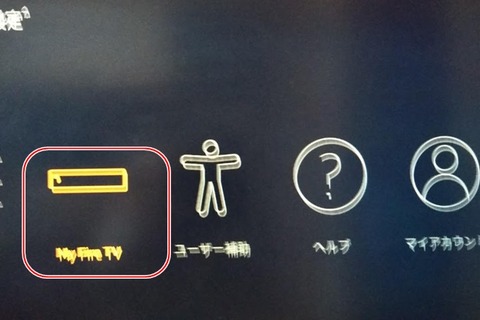
「設定」→「My Fire TV」と進み「再起動」します。


「Fire TV Stick」自体が「再起動」され、「YouTube」アプリが無事起動して「動画が再生」できれば「OK」です。
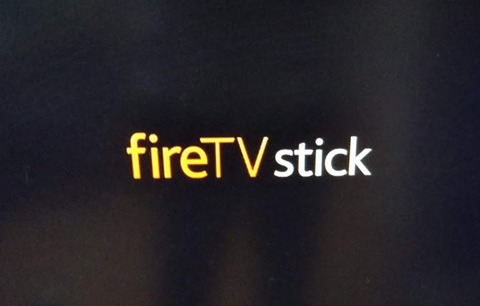
基本的に以上の操作で「YouTube」アプリの「再起動」が可能なのですが、それでも「アプリで視聴できない」ときは「Fire TV Stick」側の「スクリーンセーバーをオフ」にするという記事もあります。
③「スクリーンセーバー」を「無効化」する
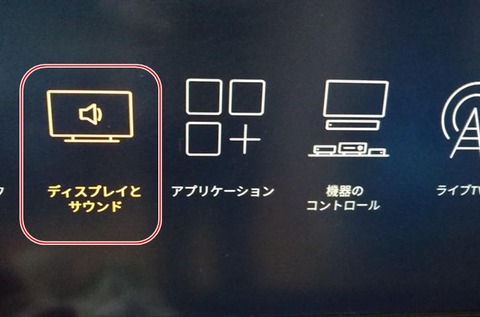
「設定」→「ディスプレイとサウンド」と進み。
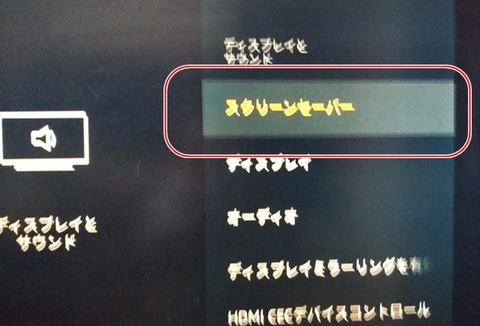
「スクリーンセーバーの設定」画面の「開始までの時間」の部分を調整します。

デフォルトで「5分」で設定されていますので「なし」に変更します。

以上の事を全て試してみましたが、我が家の「Fire TV Stick」では「改善」しません。
☆最終的に「デバイス」自体の「再接続」してみる
結果的にですが、「デバイス」自体を「電源ごと」取り外し「15分以上」放電させ、「再度接続」しなおしたところ「無事復旧」できました。
もしかしたら、「最初から」この処置をしておけば「1発でなおったかも」知れません。
 家電・AV機器ランキング
家電・AV機器ランキング 













